A 0x80070643 számú Windows frissítési hiba javítása
Microsoft A Windows 10 Windows 11 Hős / / August 30, 2023

Közzétett

Ha frissíteni próbálja Windows-számítógépét, és a 0x80070643-as Windows-frissítési hibaüzenetet látja, a problémát az útmutató lépései szerint kell megoldania.
Bosszantó lehet, ha a Windows Update nem működik a számítógépén. Ha szerencséd van, kapsz egy hibakód és egy rövid magyarázatot, de ez nem mindig van így. Ha azonban megjelenik a Windows Update hibaüzenet 0x80070643 megjelennek az eszközön, vannak módok a javításra.
Ennek a hibának különböző okai lehetnek, például a Windows Update szolgáltatásokkal kapcsolatos problémák, sérült rendszerfájlok vagy sérült Microsoft .NET-keretrendszer telepítése vagy a biztonsági alkalmazással kapcsolatos problémák.
Ha a Windows 10 vagy 11 legfrissebb frissítéseit próbálja beszerezni, és 0x80070643-as hibát lát, itt találhatja meg a probléma megoldását.
Indítsa újra a Windows Update Services szolgáltatást
Ha a Windows Update szolgáltatások nem futnak, az első dolog, amit meg kell próbálnia a Windows újraindítása
Ha nem, az hibát eredményez, és mindhárom Windows Update szolgáltatás újraindítása megoldhatja a problémát.
A Windows Update szolgáltatások újraindítása:
- nyomja meg Windows billentyű + R kinyitni a Futtatás párbeszédpanel.
- típus szolgáltatások.msc és kattintson rendben vagy nyomja meg Belép.
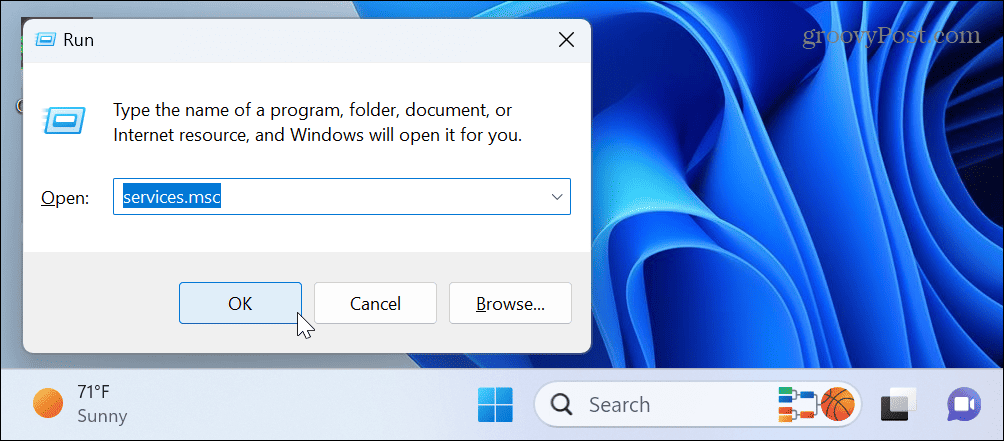
- Jobb klikk Háttérben futó intelligens átviteli szolgáltatás és válassza ki Újrakezd menüből.
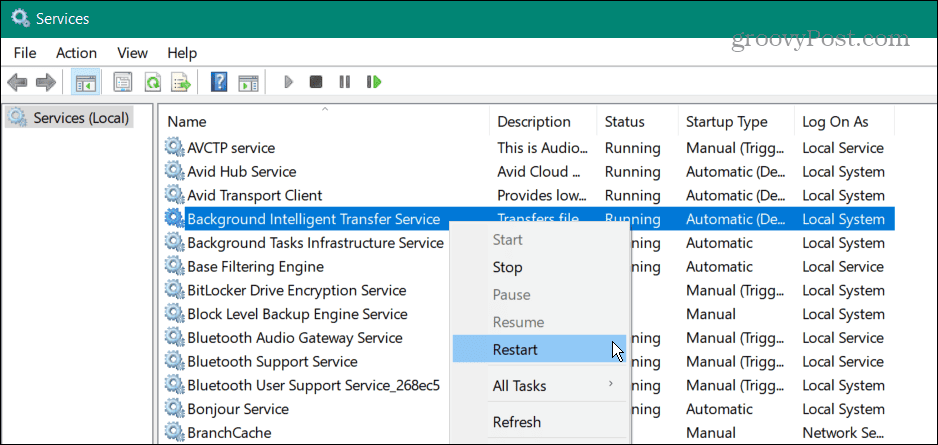
- Ismételje meg ugyanezeket a lépéseket a Windows Update és Kriptográfiai szolgáltatások elemeket, és zárja ki az ablakon.
- Ha ezt megtette, próbálja meg újra frissíteni a számítógépet, hogy ellenőrizze, hibamentesen működik-e.

Használja a .NET Framework Repair Utility segédprogramot
Ha a Windows Update szolgáltatások újraindítása nem működött, annak a Microsoft .NET-keretrendszerrel kapcsolatos problémája lehet. Ez bizonyos Windows-alkalmazásokban használt szoftverkönyvtárak készlete.
Ha problémái vannak, használhat egy javítóeszközt, amely kijavítja a korrupt .NET-keretrendszer-összetevőket, amelyek néha ezt a frissítési hibát okozhatják.
A .NET-keretrendszer javítása:
- Nyisson meg egy böngészőt, és töltse le a .NET-keretrendszer-javító eszköz a Microsofttól.
- Kattintson duplán a végrehajtható fájlra az eszköz megnyitásához a letöltési helyről.
- Fogadja el a licenc feltételeit, és kattintson Következő.
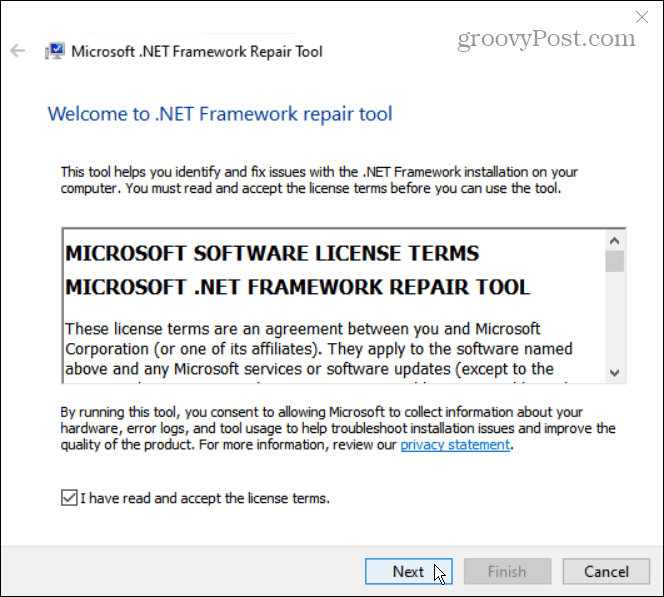
- Várjon, amíg az eszköz átvizsgálja a rendszert, majd kattintson Következő az ajánlott változtatások képernyőn.

- A Változások kész képernyőt, minimalizálja, és tartsa nyitva az eszközt. Próbálja újra a Windows Update-et.
- Ha működik, kattintson Befejez a szerszám bezárásához.
- Ha a hiba továbbra is megjelenik, kattintson a gombra Következő további hibaelhárítási lehetőségekért.
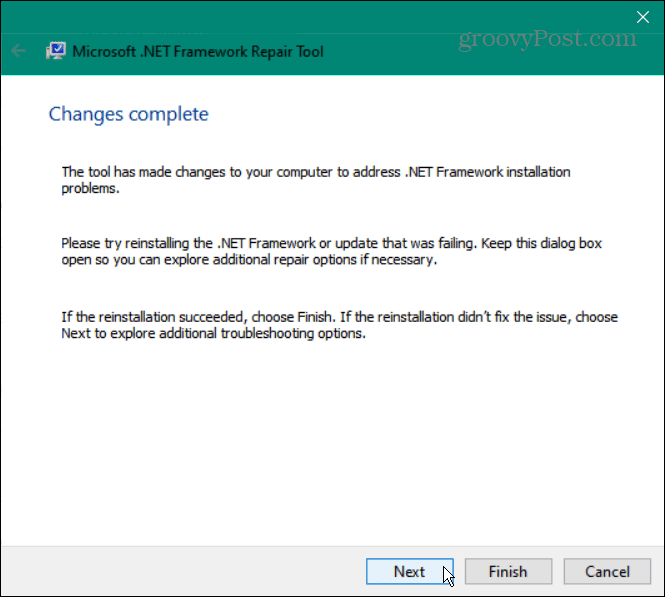
Állítsa vissza a Windows biztonságot
Idővel a telepített alkalmazások vagy felhasználók nem kívánt biztonsági módosításokat hajthatnak végre. Rosszul konfigurált beállítások a Windows biztonsági alkalmazás konfliktusokat és frissítési hibákat okozhat.
Alkalmazások visszaállítása Windows rendszeren segíthet a hibák kijavításában és a számítógép működőképességének helyreállításában.
A Windows biztonság visszaállítása:
- Nyissa meg a Beállítások alkalmazást, és lépjen a következőre Alkalmazások > Telepített alkalmazások.
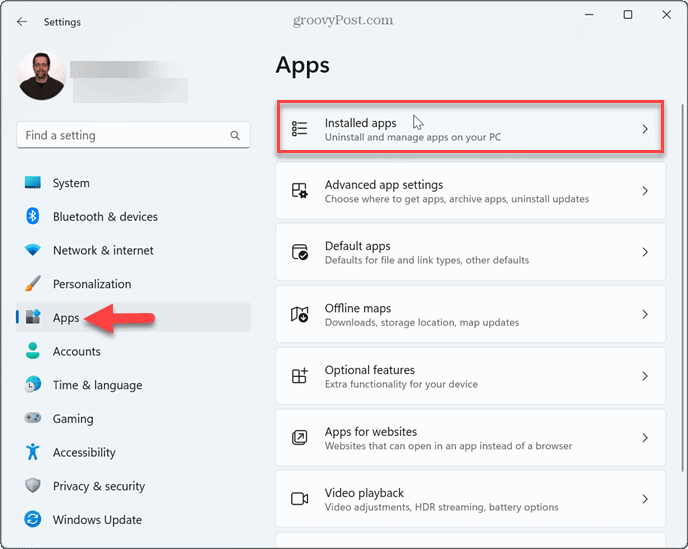
- típus windows biztonság a keresőmezőben kattintson a gombra hárompontos menü gombot, és válassza ki Haladó beállítások.
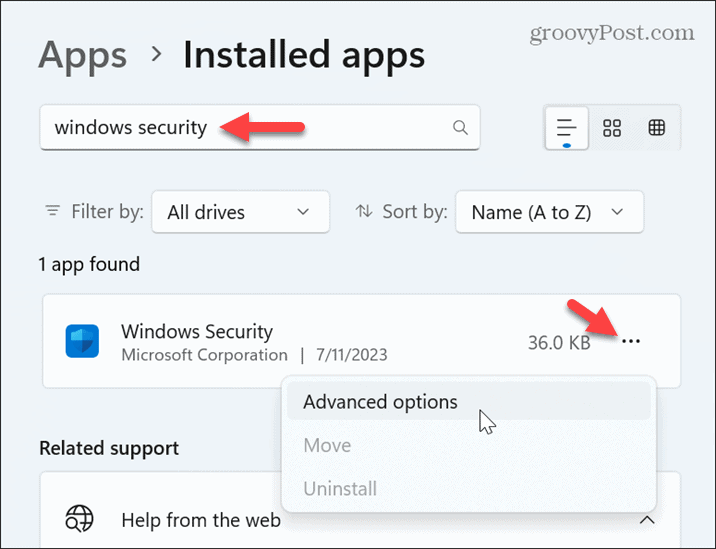
- Görgessen le a Visszaállítás szakaszhoz, és kattintson a gombra Reset gomb kétszer.
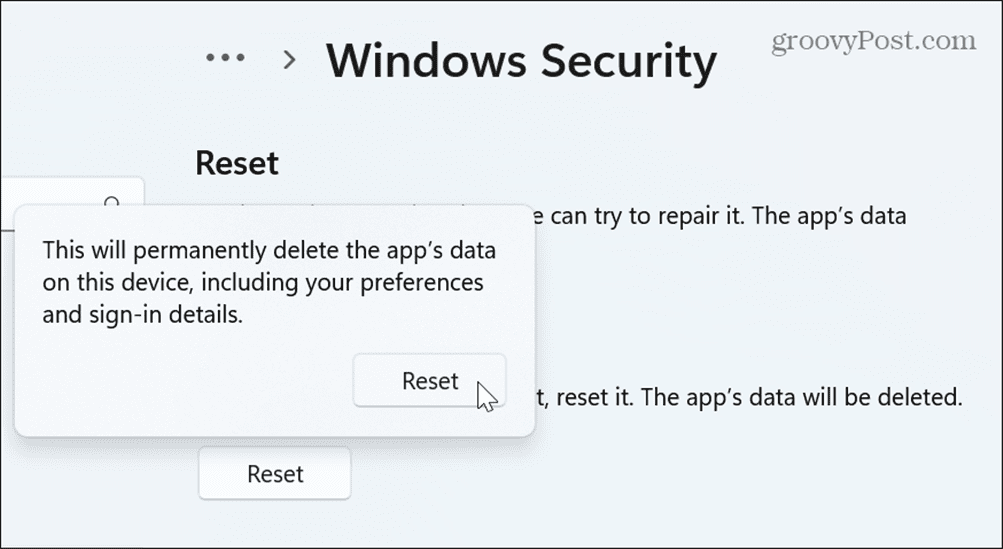
A folyamat befejezése után zárja be a Beállítások alkalmazást, és futtassa újra a Windows Update-et.
Clean Boot Windows
Ha továbbra is megjelenik a hibaüzenet, akkor lehet, hogy egy harmadik féltől származó alkalmazás vagy szolgáltatás zavarja a Windows Update működését.
A probléma megoldásához hajtsa végre a tiszta Windows rendszerindítás az ok meghatározásához. A tiszta rendszerindítás lehetővé teszi annak szabályozását, hogy mely alkalmazások és szolgáltatások fussanak az indítás során.
Ha egyszer tiltsa le az induló alkalmazásokat és a nem Microsoft-szolgáltatások, egyesével engedélyezheti őket, hogy megtudja, mi ütközik a Windows Update szolgáltatással.
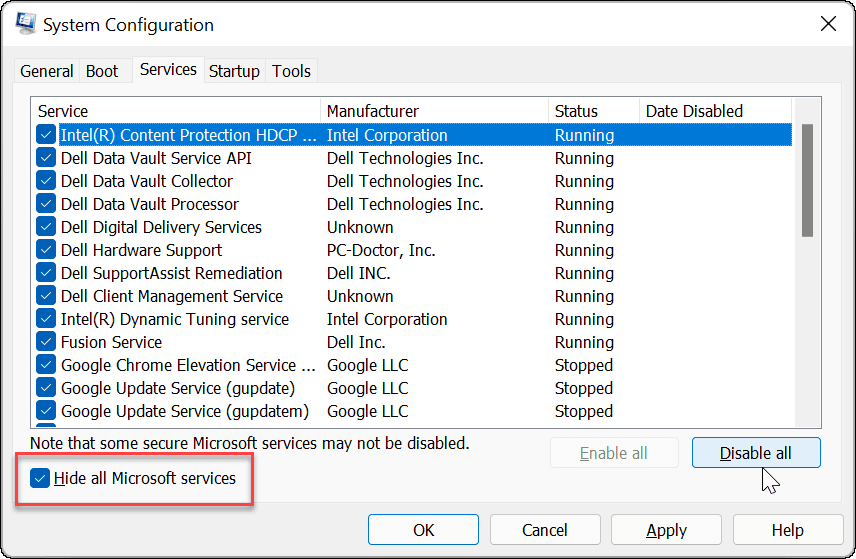
A Windows visszaállítása rendszer-visszaállítási pont használatával
Ha van engedélyezve van a rendszer-visszaállítás és van egy nemrégiben telepített rendszer-visszaállítási pont, akkor ezzel visszaállíthatja a Windowst egy olyan időpontra, amikor még működött.
A Windows visszaállítása rendszer-visszaállítási pont használatával:
- megnyomni a Windows kulcs, típus visszaállítási pont, és válassza ki a legjobb eredményt.
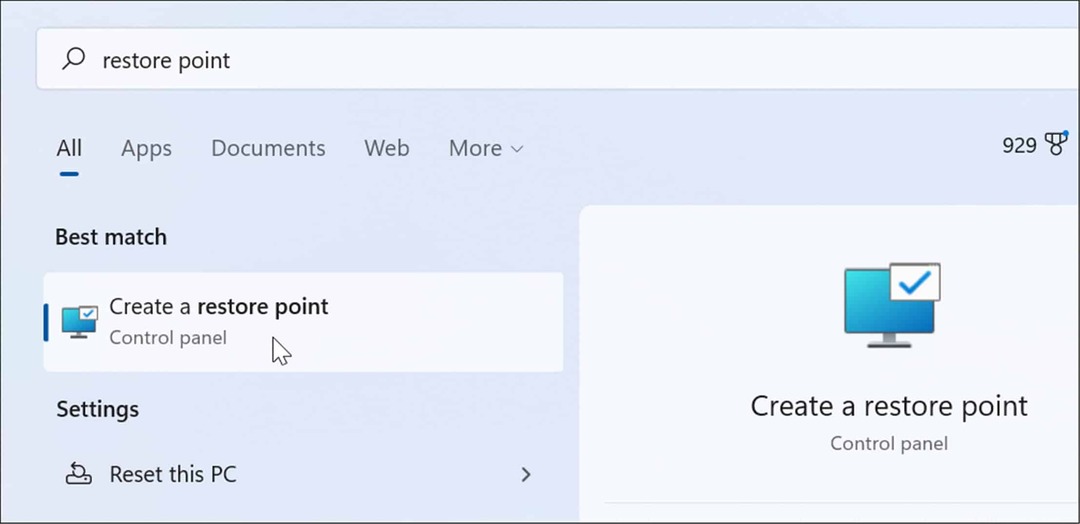
- Kattints a Rendszer-visszaállítás gombot a Rendszervédelem lapon.
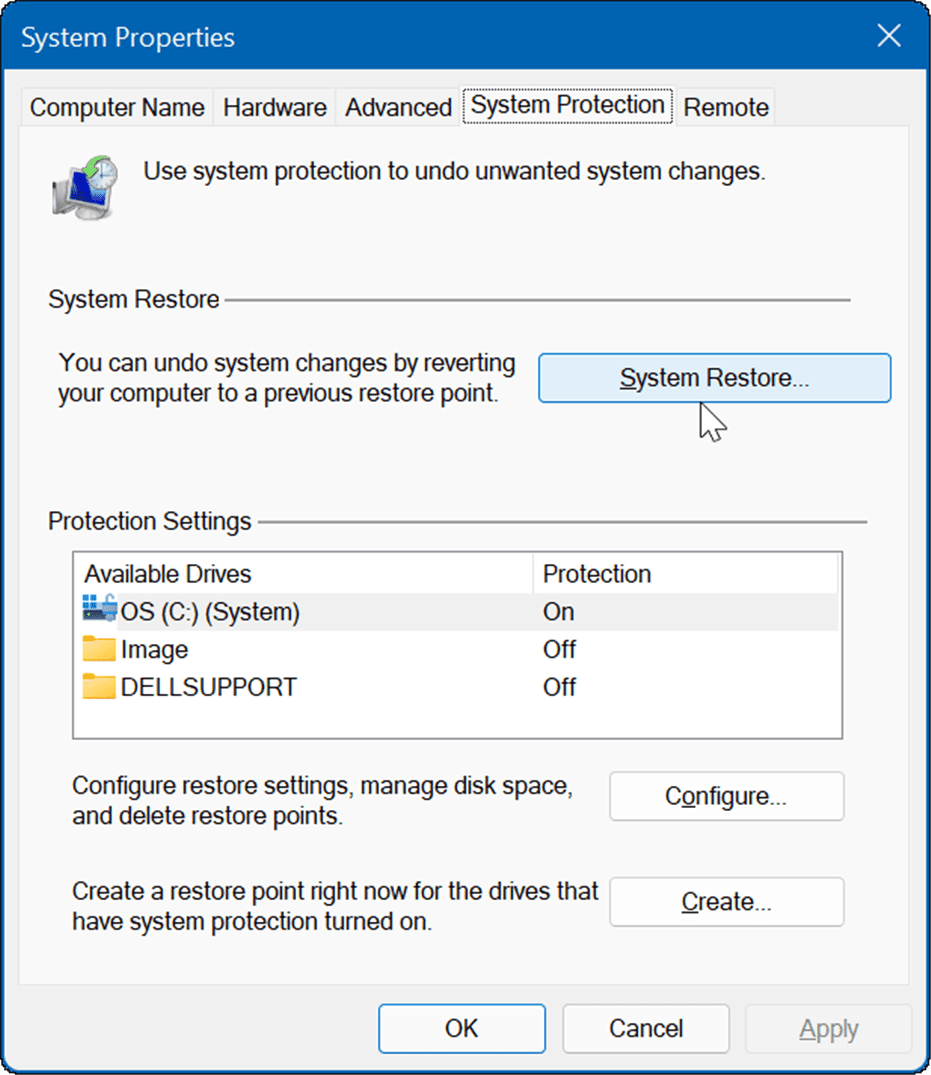
- Kattintson Következő és válassza ki a visszaállítási pontot, ahová vissza szeretné állítani a rendszert.
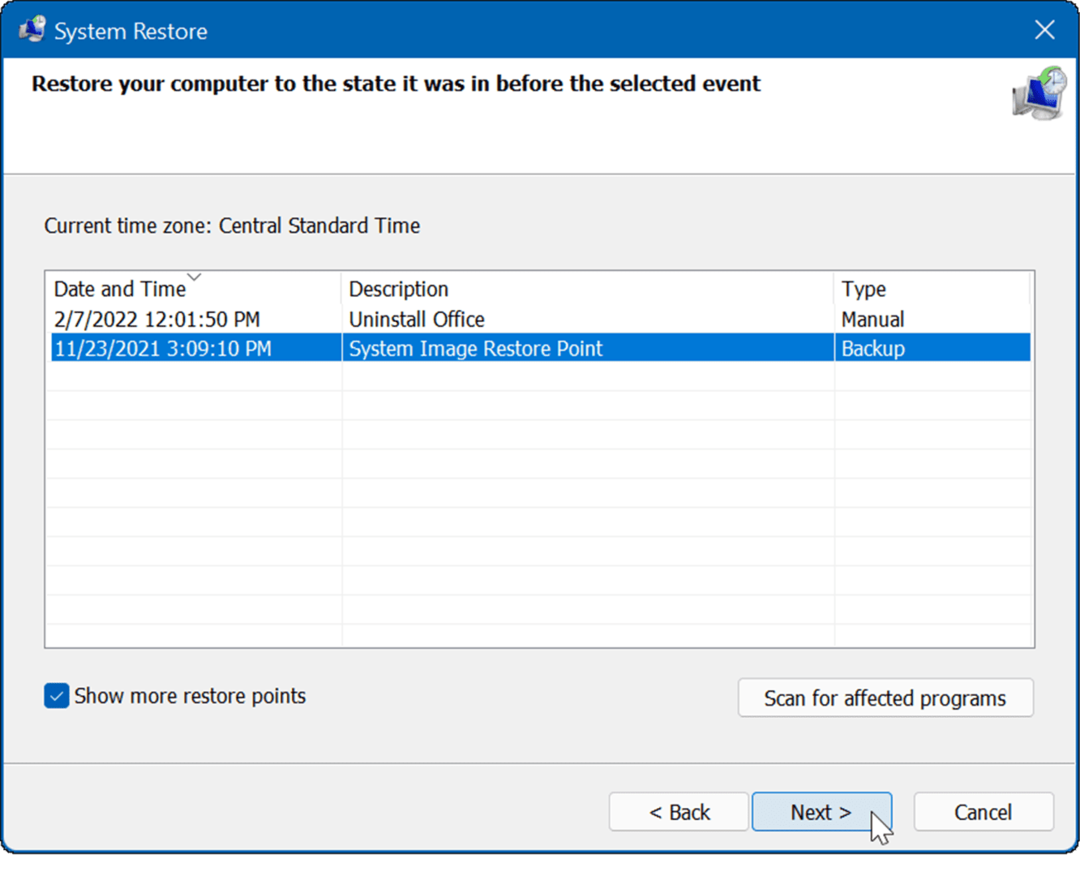
- Ellenőrizze a visszaállítási pont időpontját és dátumát, majd kattintson a gombra Befejez megerősítéséhez.
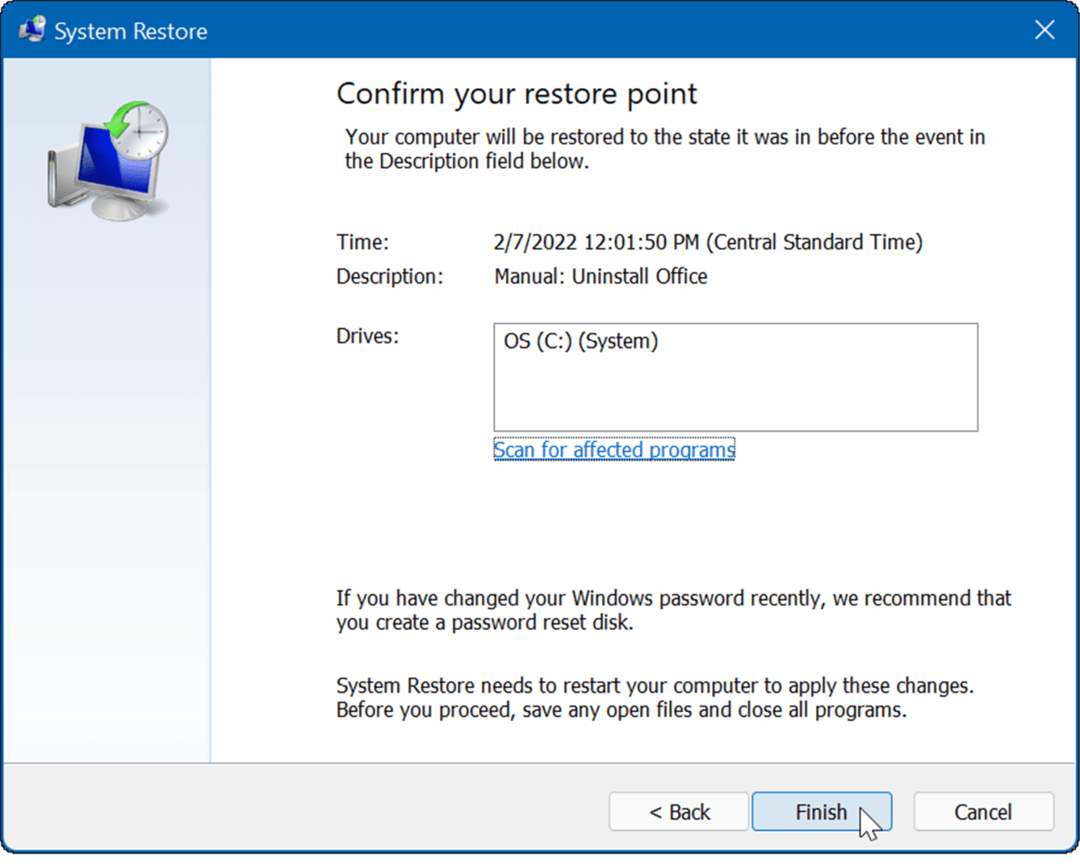
A Windows elkezdi visszaállítani a számítógépet működőképes állapotba, és a folyamat során újraindul.
Futtassa az SFC és DISM vizsgálatokat
A hiba másik oka a korrupt vagy hiányzó rendszerfájlok, amelyeknek a Windowsnak megfelelően kell futniuk.
tudsz futtasson SFC és DISM vizsgálatokat a parancssorból a sérült és hiányzó fájlok javításához. Vegye figyelembe, hogy a vizsgálatok eltarthat egy ideig, de megéri, ha a többi hibaelhárítási lehetőség nem működik.
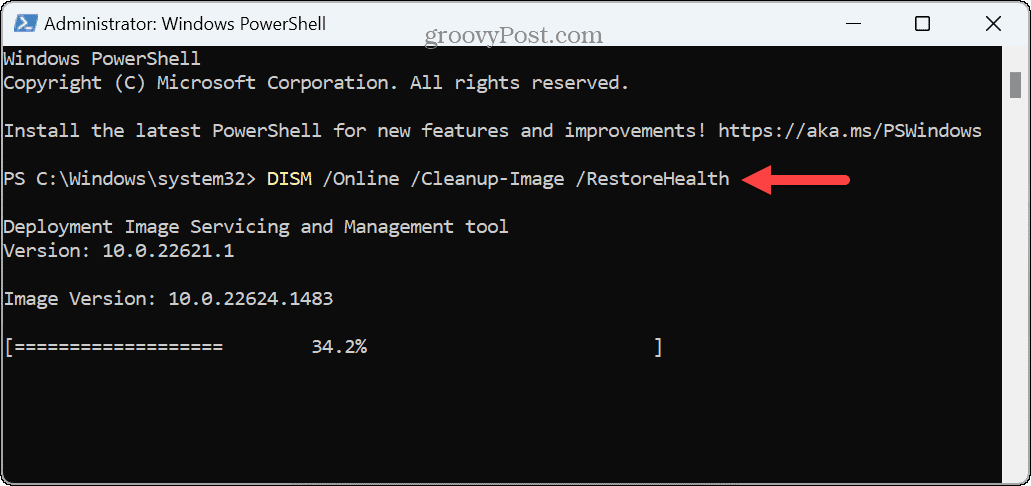
Hibák javítása Windows rendszeren
Ha frissíteni próbálja Windows PC-jét, és a folyamat során a 0x80070643 számú Windows Update hibaüzenetet látja, a fenti hibaelhárítási lehetőségek segíthetnek a probléma megoldásában. Ha azonban kimeríti az összes hibaelhárítási lehetőséget, mindig megteheti alaphelyzetbe állítja a számítógépet utolsó lehetőségként.
Vannak más problémák is a Windows rendszeren, amelyek javításra szorulnak. Nézze meg például a javítás módját nem állnak rendelkezésre tápellátási lehetőségek vagy javítsa ki a problémát nincs elég memória ajándék.
Egy másik gyakori probléma, amelyet meg kell oldania, a lassú Windows 11 PC. Ha problémái vannak a Wi-Fi-kapcsolattal, nézze meg a megoldás módját A Wi-Fi nem csatlakozik automatikusan Windows 11 rendszeren.



